Chế độ Không làm phiền (DND) hạn chế sự phân tâm và cải thiện khả năng tập trung bằng cách tắt tiếng các thông báo và cảnh báo. Bạn thậm chí có thể định cấu hình tính năng này thành tắt tiếng thông báo từ các ứng dụng hoặc danh bạ cụ thể.
Nếu bạn vô tình bật DND hoặc không cần tắt tiếng thông báo nữa, hãy làm theo các bước bên dưới để tắt tính năng này.
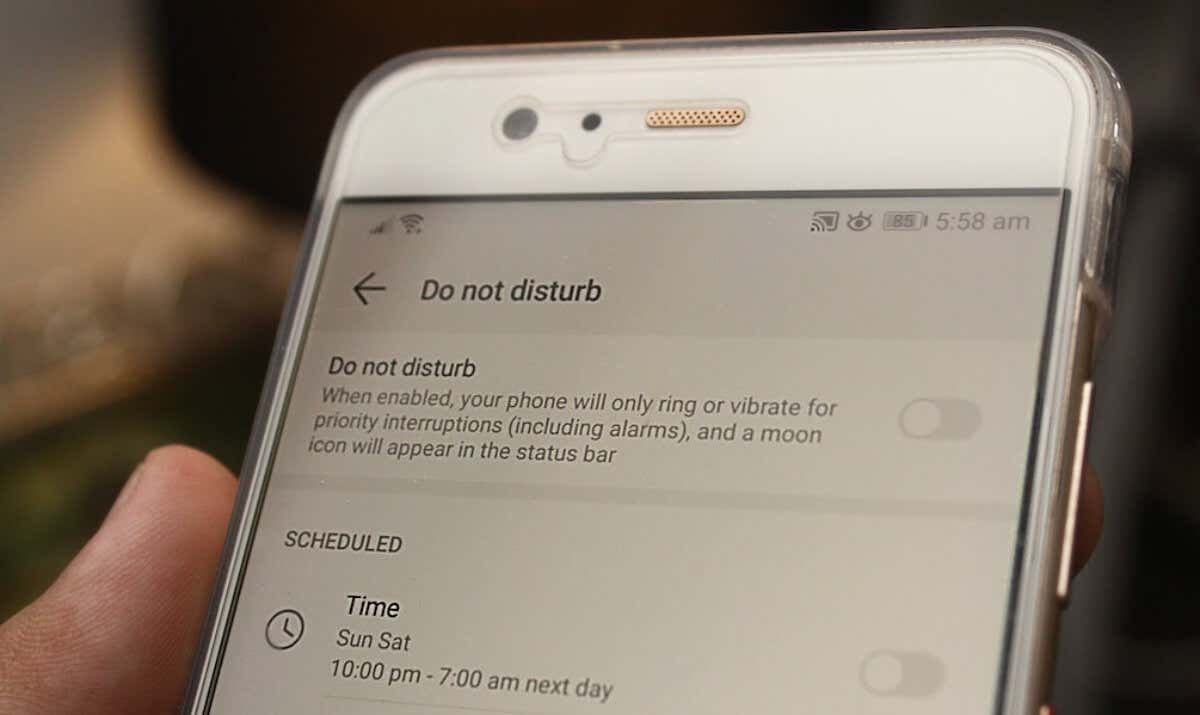
Tắt chế độ Không làm phiền (Android gốc)
Điện thoại Google Pixel và thiết bị Android One thường chạy hệ điều hành Android cơ bản hoặc thuần túy —thường được gọi là Stock Android. Bạn có thể tắt Không làm phiền từ menu Cài đặt hoặc Bảng thông báo trên các thiết bị Android gốc.
Tắt tính năng Không làm phiền khỏi Bảng thông báo
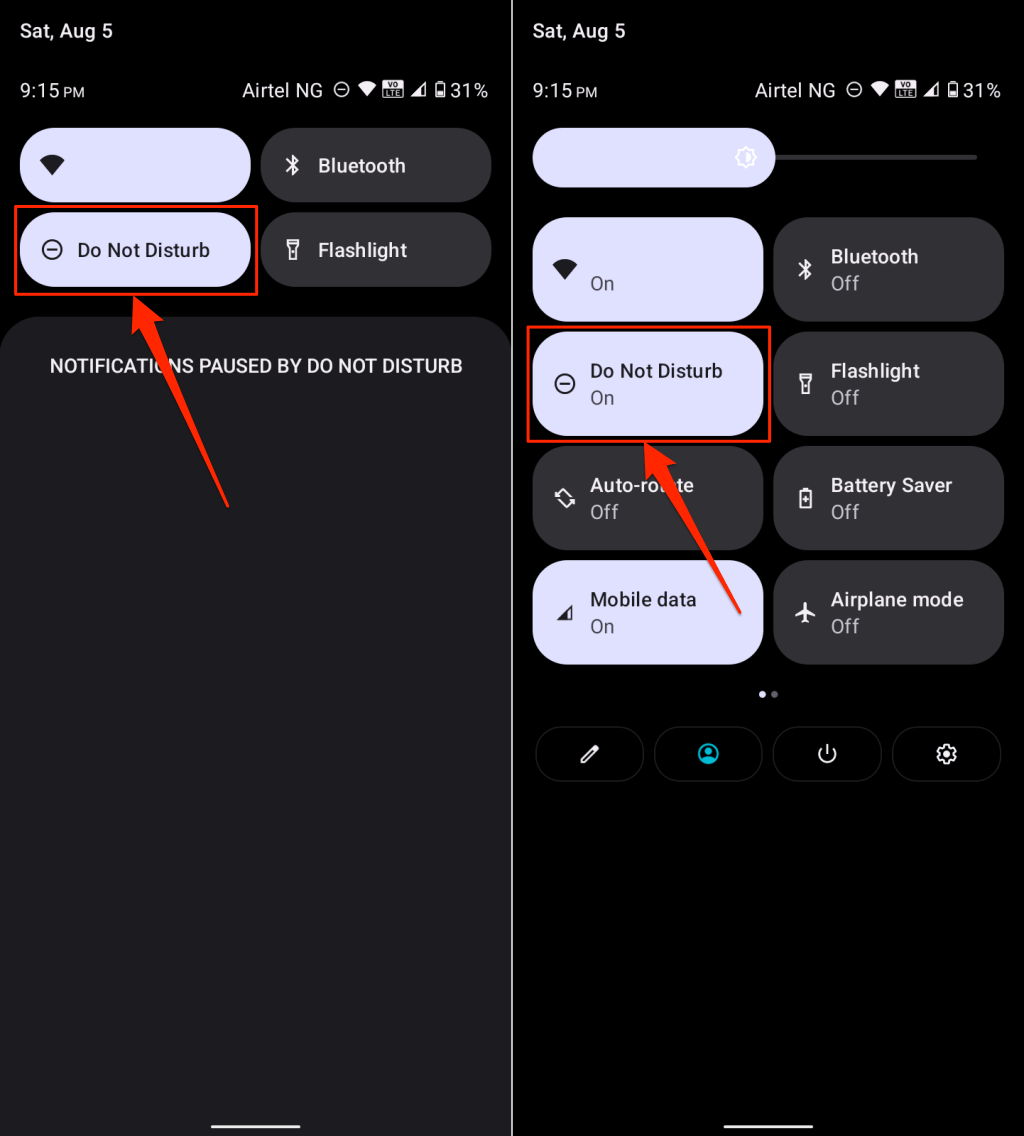
Tắt tính năng Không làm phiền trong Menu Cài đặt
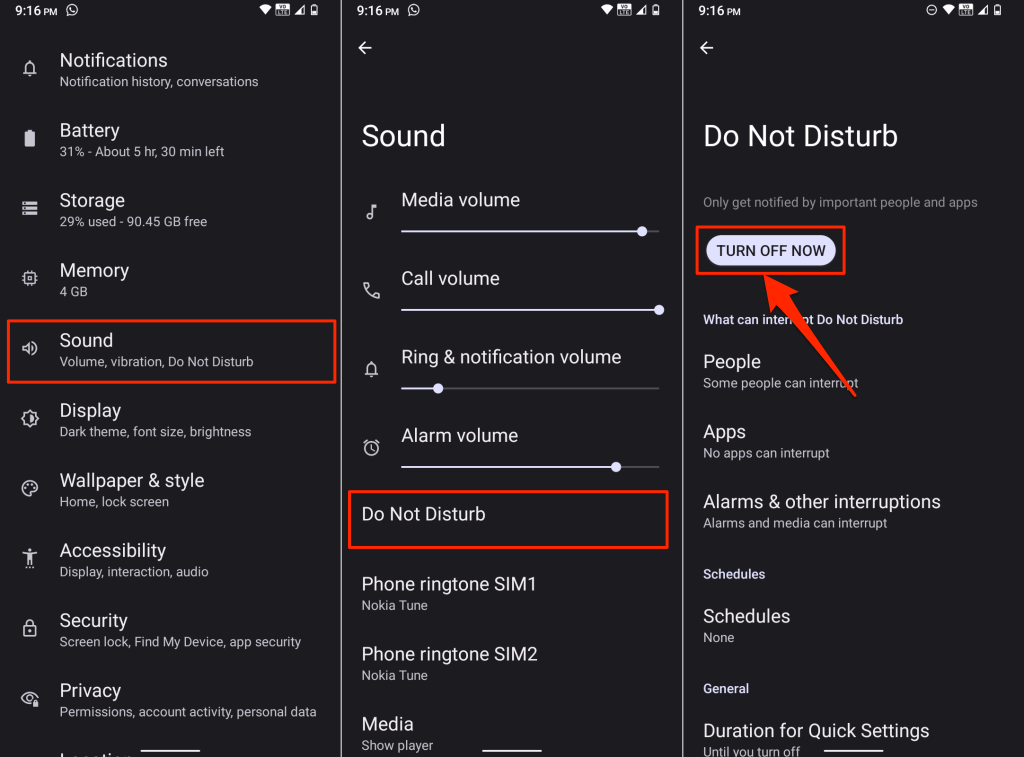
Kiểm tra phần “Lịch biểu” và tắt tất cả lịch trình Không làm phiền đã định cấu hình.
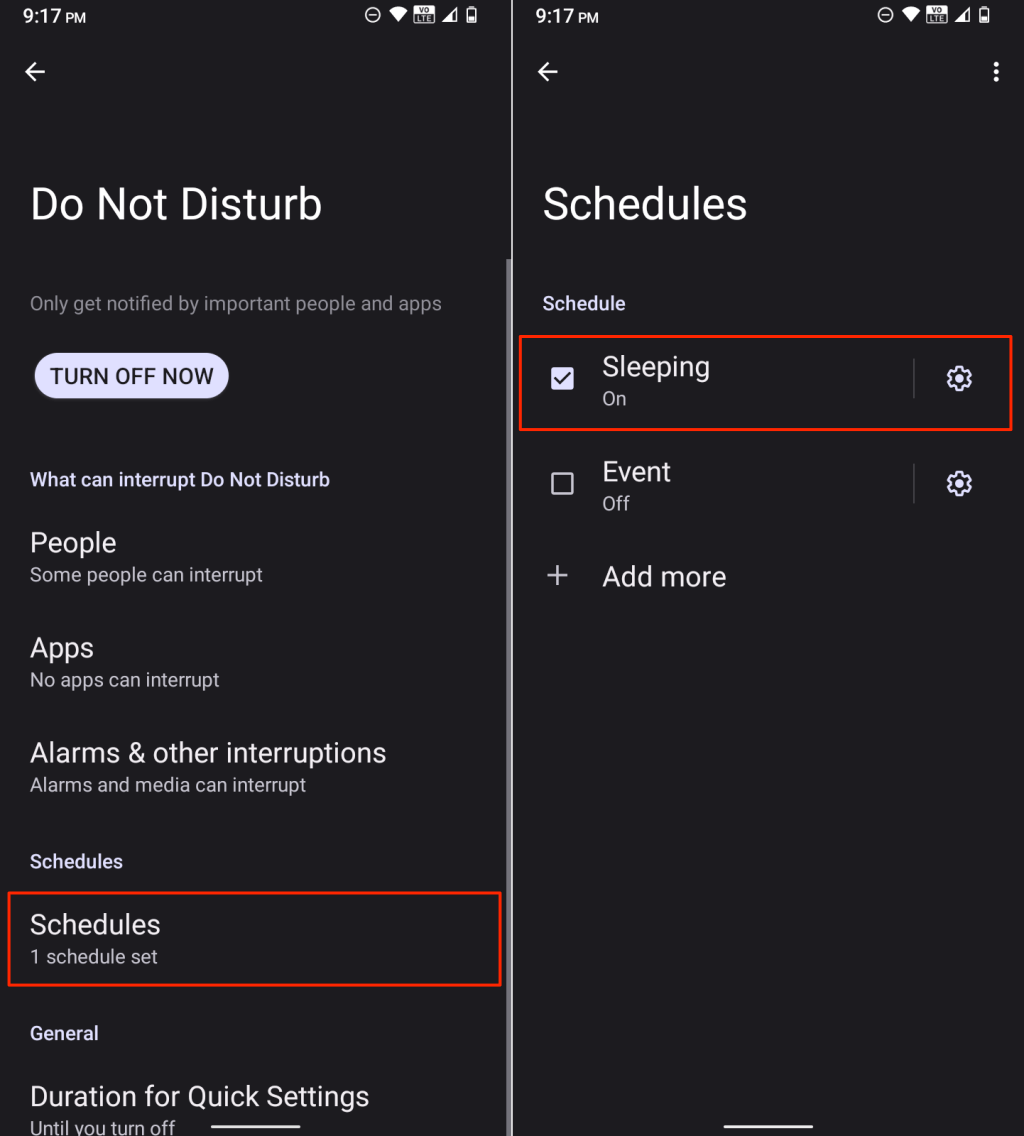
Tắt tính năng Không làm phiền trên điện thoại Samsung
Các bước tắt tính năng Không làm phiền trên thiết bị Samsung hơi khác một chút (so với Android gốc). Điều này là do sự khác biệt về giao diện người dùng, thiết kế và giao diện phần mềm.
Trên điện thoại hoặc máy tính bảng Samsung, bạn có thể tắt tính năng Không làm phiền từ Trung tâm thông báo, bảng Cài đặt nhanh, Cài đặt hệ thống hoặc sử dụng Bixby.
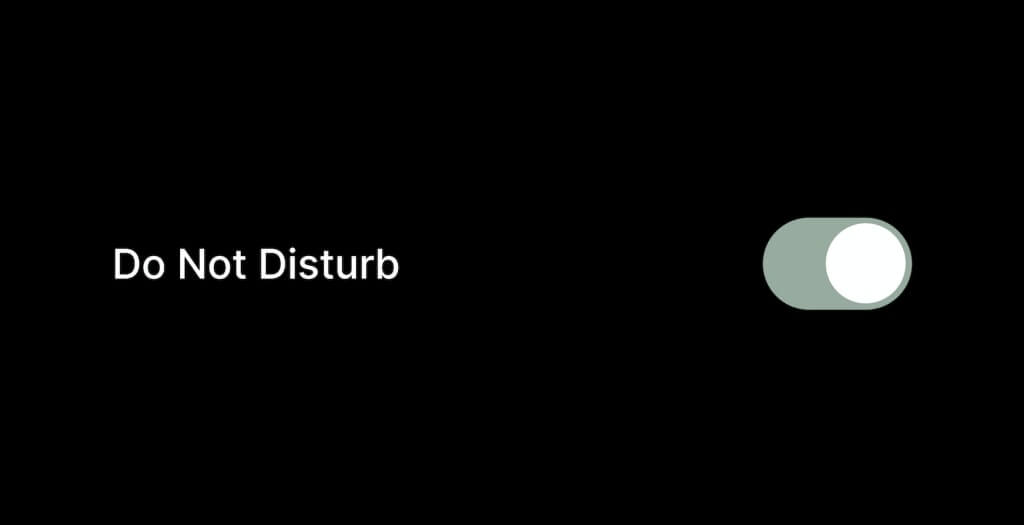
Tắt tính năng Không làm phiền khỏi Trung tâm thông báo
Khi bạn bật Không làm phiền trên thiết bị Samsung Galaxy, ô “Đã bật chế độ Không làm phiền” sẽ xuất hiện trong Trung tâm thông báo. Bạn có thể tắt chế độ Không làm phiền từ ô thông báo.
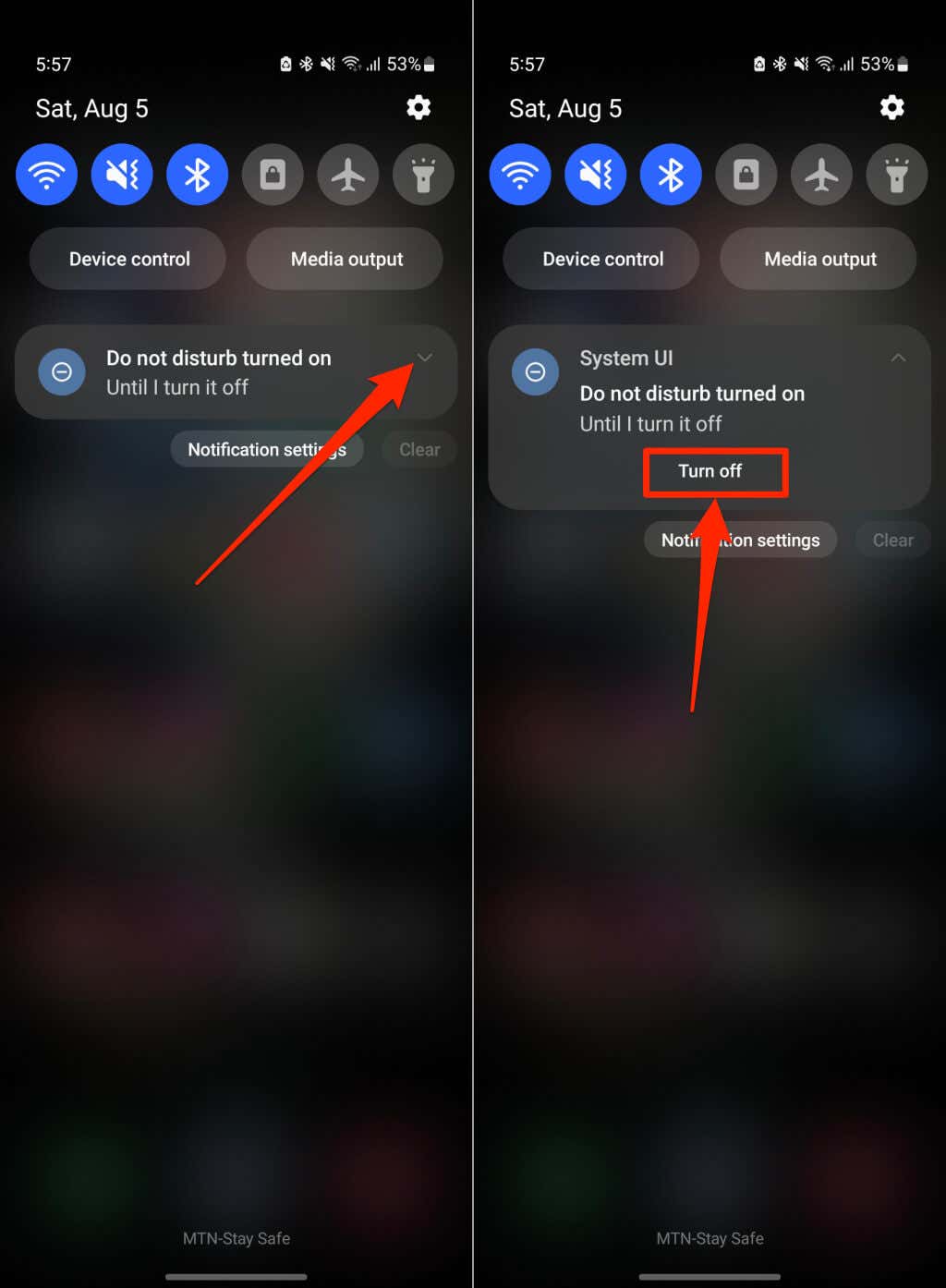
Không thể tìm thấy “Không làm phiền” trong bảng Cài đặt nhanh? Nhấn vào biểu tượng menu ba chấmở góc trên bên phải và chọn Chỉnh sửa(hoặc Nút chỉnh sửa).
Nhấn và giữ biểu tượng Không làm phiền, kéo biểu tượng đó vào khu vực Cài đặt nhanhrồi nhấn vào Xong.
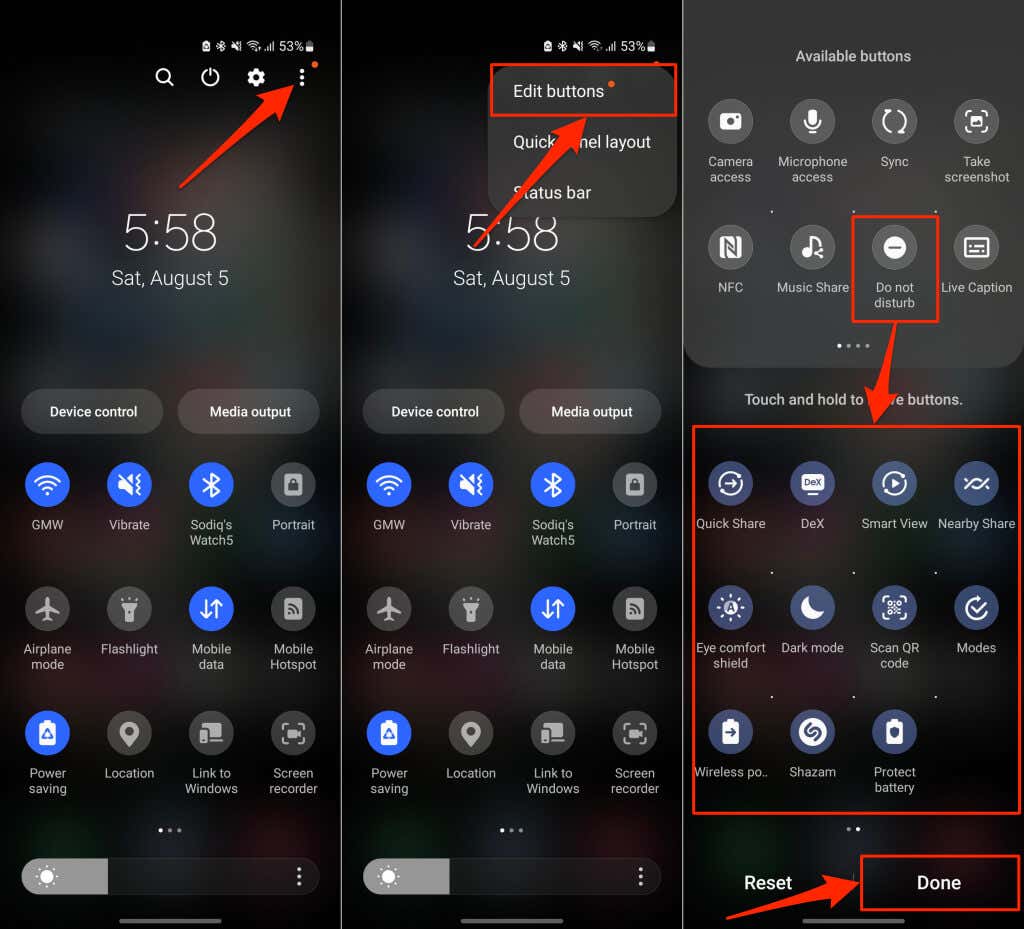
Sau đó, hãy nhấn vào biểu tượng để bật hoặc tắt Không làm phiền trên thiết bị Android của bạn.
Tắt Không làm phiền từ Menu Cài đặt nhanh
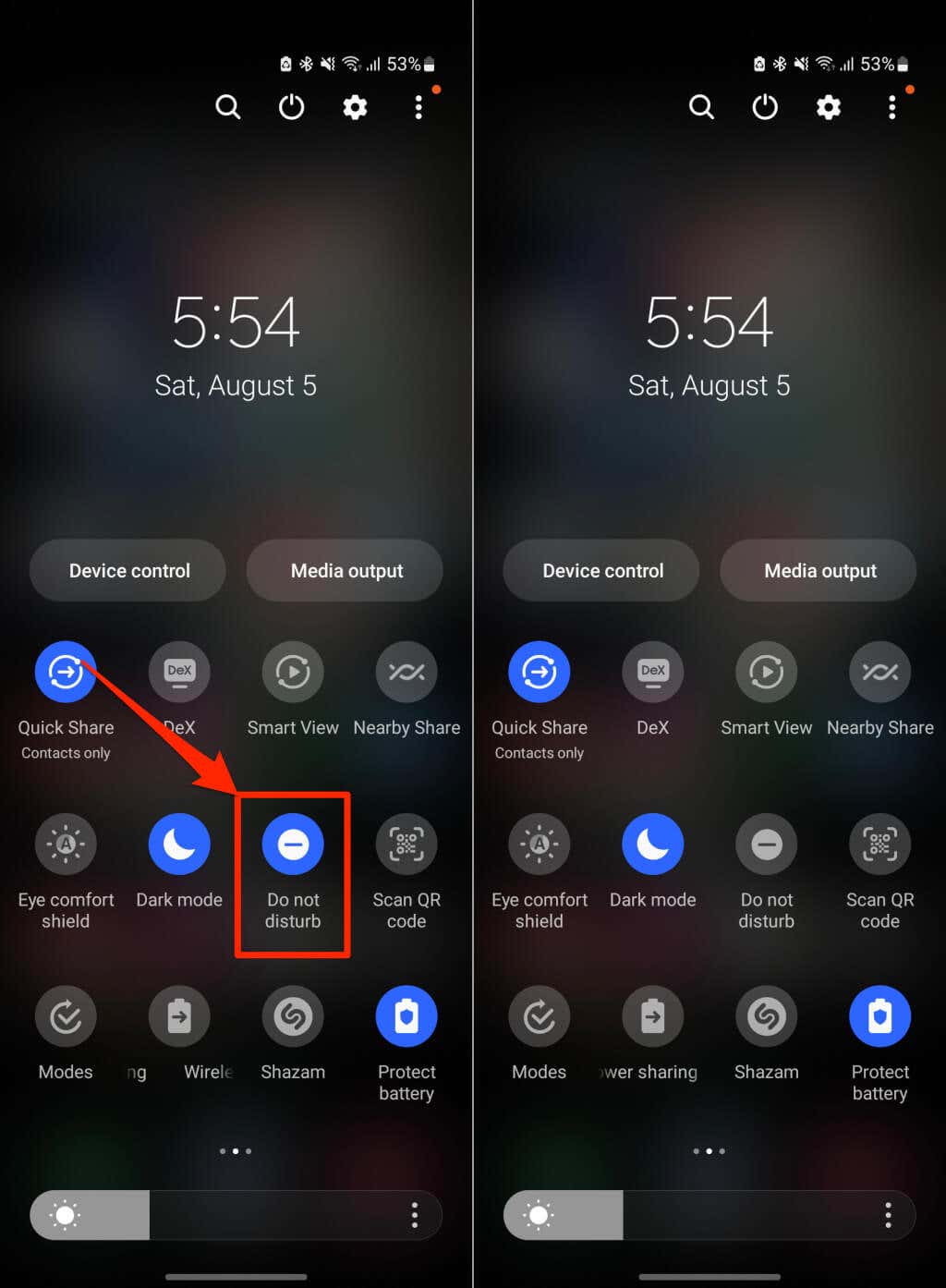
Tắt tính năng Không làm phiền từ Menu Cài đặt
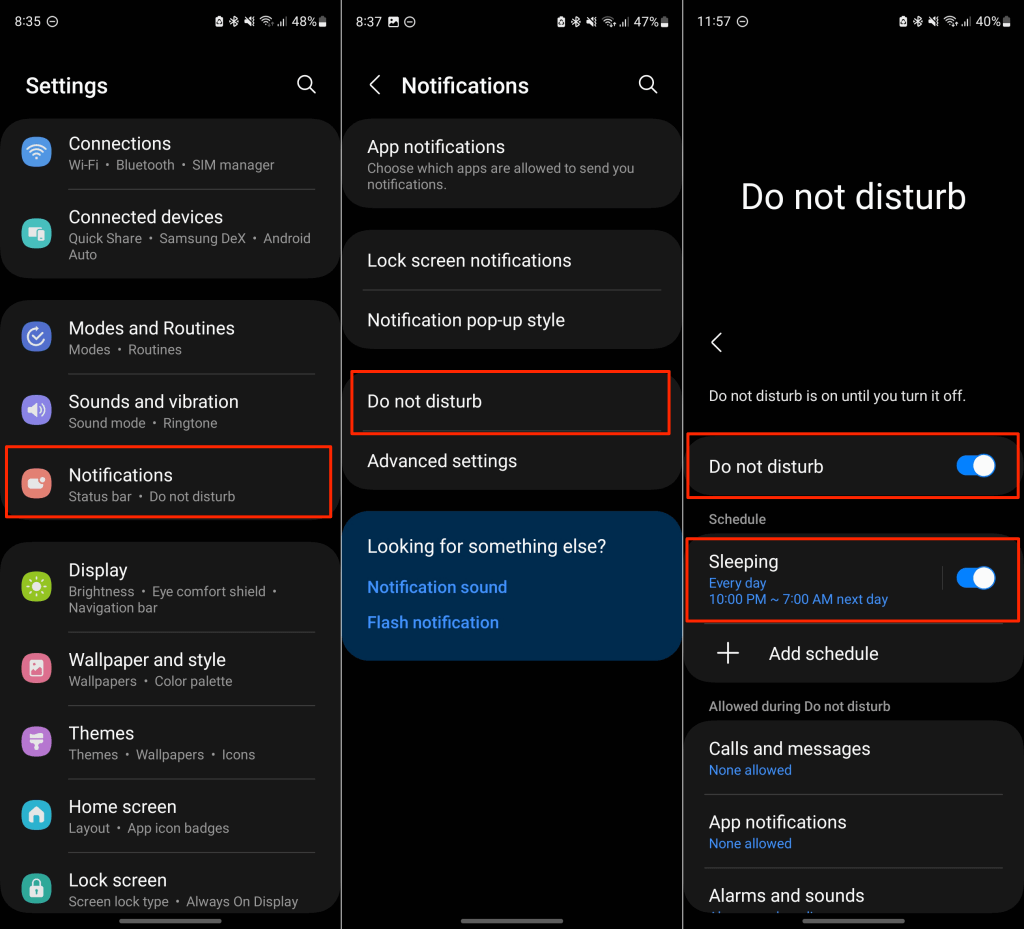
Ngoài ra, hãy kiểm tra phần “Lịch biểu” và tắt mọi lịch trình Không làm phiền mà bạn không còn cần nữa.
Tắt chế độ Không làm phiền bằng Bixby
Nếu đã thiết lập Bixby trên thiết bị Samsung của bạn, bạn có thể tắt chế độ Không làm phiền ở chế độ rảnh tay bằng trợ lý ảo.
Mở khóa điện thoại của bạn và nói: “Xin chào Bixby, tắt chế độ không làm phiền”. hoặc “Xin chào Bixby, tắt chế độ không làm phiền.”
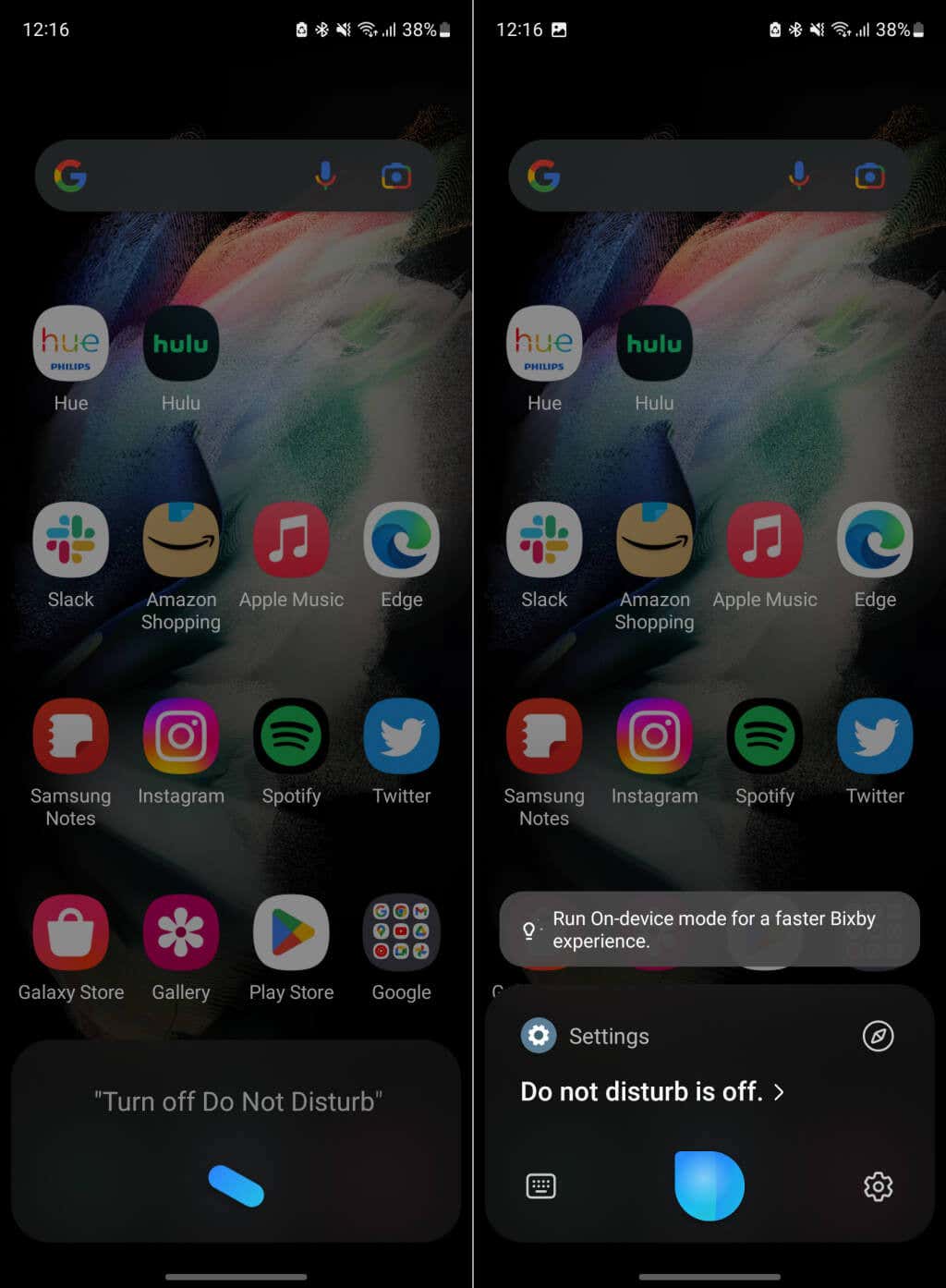
Nếu Bixby không phản hồi, hãy nhấn và giữ Nút bêntrên thiết bị của bạn để triệu tập Bixby và lặp lại lệnh.
Tắt Không làm phiền các chế độ và quy trình
Samsung cho phép bạn tạo các chế độ hoặc quy trình tự động kích hoạt một số tính năng nhất định trên thiết bị di động của bạn. Ví dụ: ở Chế độ lái xe, bạn có thể định cấu hình điện thoại của mình để bật Không làm phiền, chuyển đổi hình nền, đọc to thông báo hoặc thay đổi âm lượng phương tiện khi điện thoại kết nối với Bluetooth trên ô tô của bạn.
Nếu một Chế độ hoặc Quy trình tự động bật Không làm phiền thì bạn có thể tắt tính năng này trong Trung tâm thông báo.
Vuốt xuống từ đầu màn hình, mở rộng thẻ “Đã bật chế độ Không làm phiền” rồi nhấn vào Tắt.
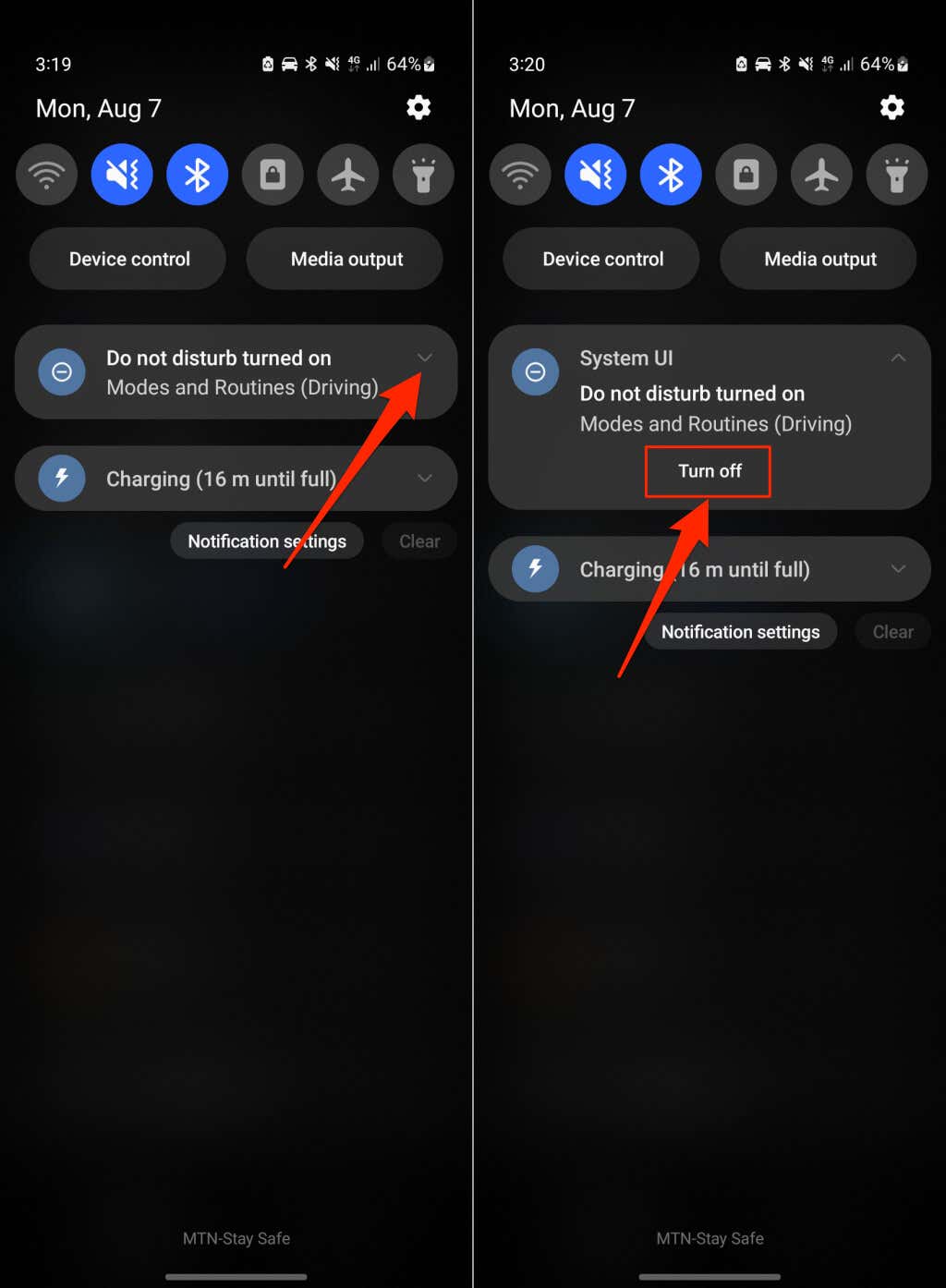
Hãy làm theo các bước bên dưới để định cấu hình Chế độ hoặc Quy trình nhằm ngừng tự động bật Không làm phiền..
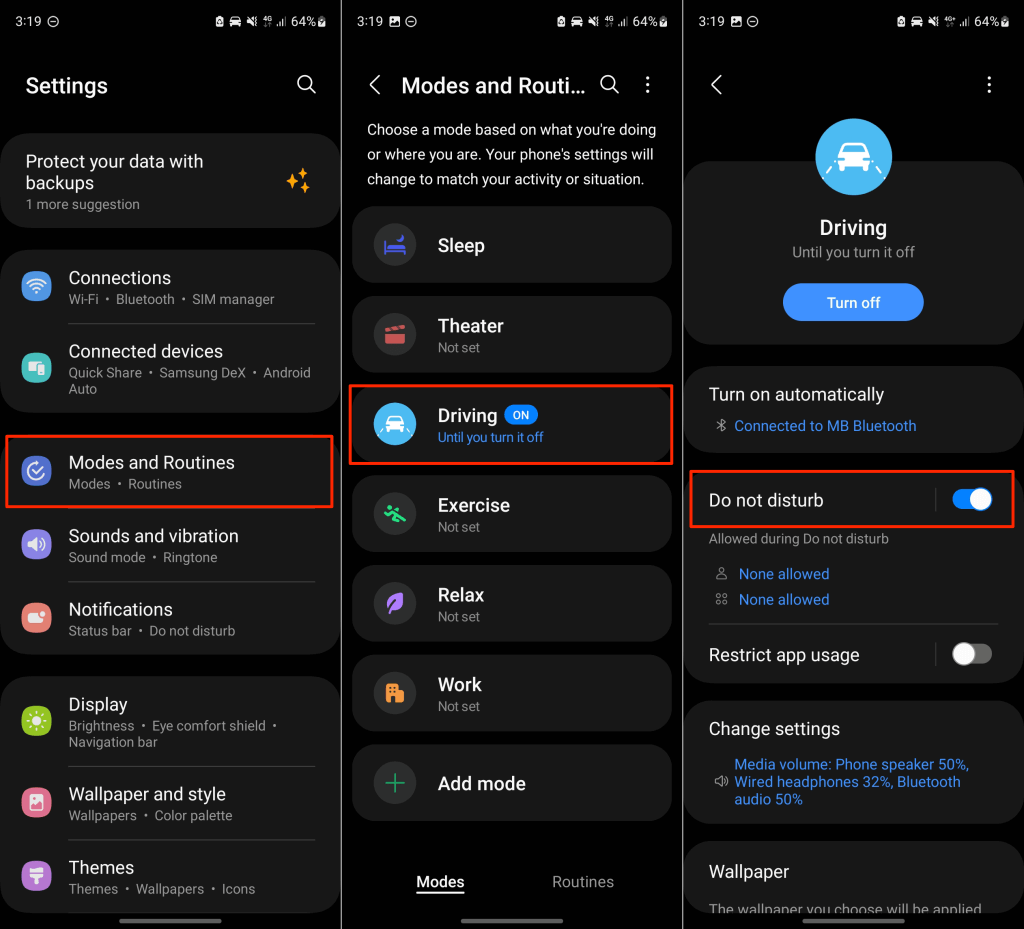
Bật Tắt Không làm phiền bằng Trợ lý Google
Bạn có thể tắt chế độ Không làm phiền bằng lệnh thoại nếu bạn đã thiết lập Trợ lý Google trên thiết bị Android của mình.
Mở khóa điện thoại của bạn và nói: “Này, Google! Tắt đi đừng làm phiền.” hoặc “Được rồi, Google! Tắt chế độ không làm phiền.”
Bạn sẽ nghe thấy phản hồi "Đang tắt chế độ Không làm phiền". Nhấn vào OKđể tắt Trợ lý Google.
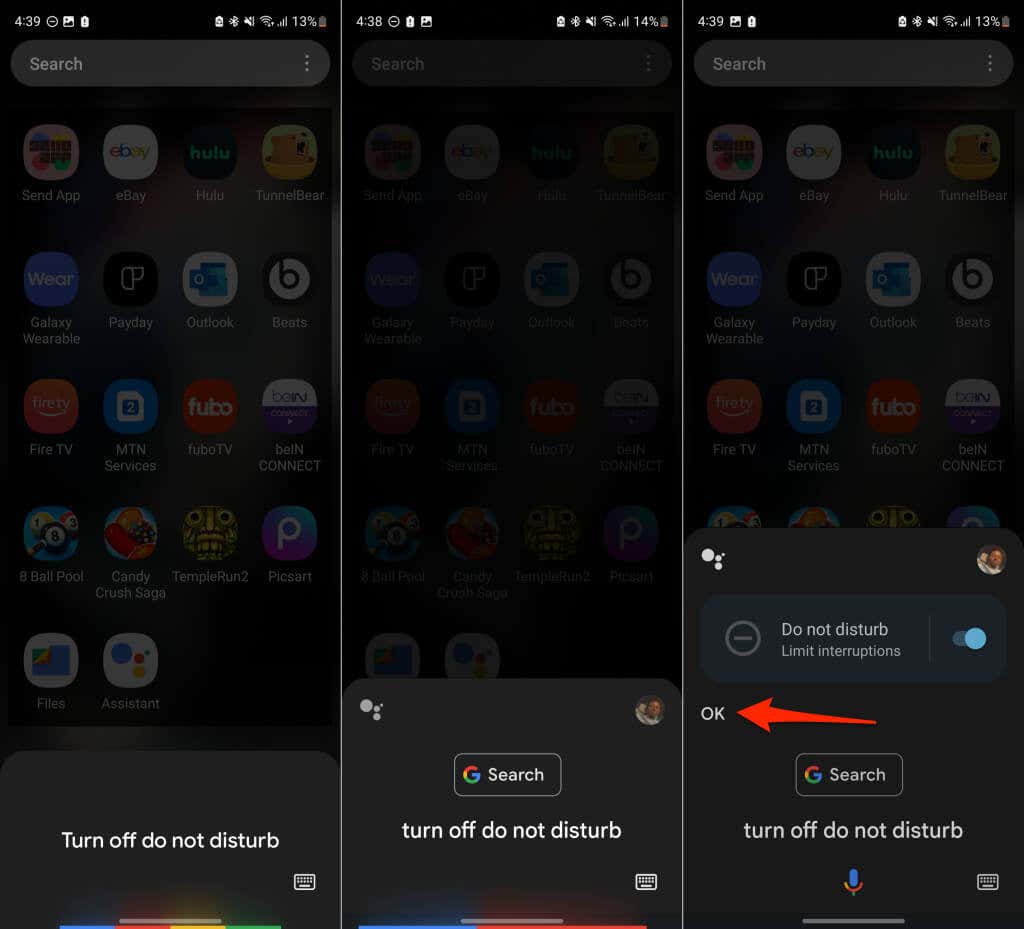
Đã tắt tính năng Không làm phiền
Đây là những phương pháp có sẵn để tắt chế độ Không làm phiền trên thiết bị Android. Bạn cũng có thể làm theo các bước tương tự để bật lại tính năng này trên thiết bị của mình..